Slik bytter du vertikal tekst til horisontalt i Excel 2010
Det er mange forskjellige formateringsalternativer i Microsoft Excel 2010, men det er noen du kanskje støter sjeldnere enn andre. Et slikt formateringseksempel er muligheten til å rotere teksten som er inne i en celle.
Men hvis du jobber med en Excel-fil som ble opprettet eller redigert av en annen person, kan det hende du har vertikal orientert tekst som du ikke vil ha. Heldigvis kan du bytte fra vertikal til horisontal med bare noen få enkle trinn, som vi vil lede deg gjennom i den korte opplæringen nedenfor.
Endre fra vertikal til normal tekst i Excel 2010
Trinnene i denne artikkelen vil anta at du har et Excel-regneark som inneholder tekst som for øyeblikket vises vertikalt. Guiden vår viser deg hvordan du raskt skifter vertikal vist tekst tilbake til horisontal skjerm.
Trinn 1: Åpne regnearket i Excel 2010.
Trinn 2: Velg cellen (e) som inneholder den vertikale teksten du vil endre. Du kan velge hele rader ved å klikke på tallet til venstre for regnearket, og du kan velge hele kolonner ved å klikke på bokstaven over regnearket. Du kan velge hele arbeidsarket ved å klikke på knappen øverst til venstre i regnearket mellom 1 og A.

Trinn 3: Klikk på kategorien Hjem øverst i vinduet.
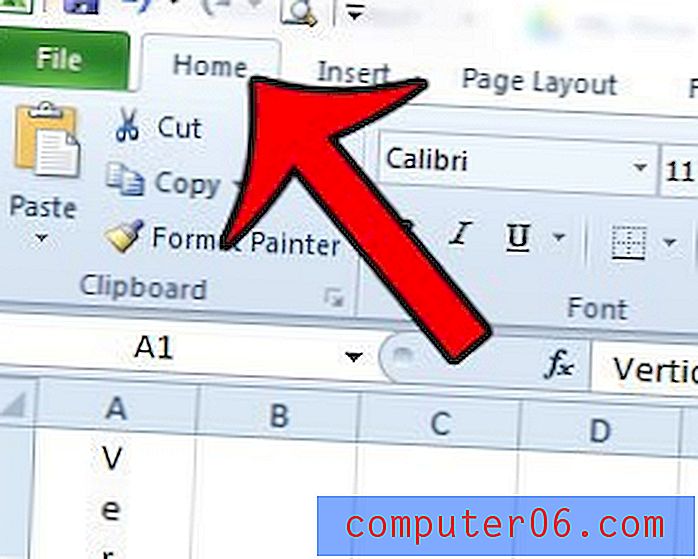
Trinn 4: Klikk på Orientering- knappen i Justeringsdelen i navigasjonsbåndet, og klikk deretter på vertikal tekst- alternativet. Hvis noen av cellene du har valgt ikke var orientert loddrett, må du gjenta dette trinnet.
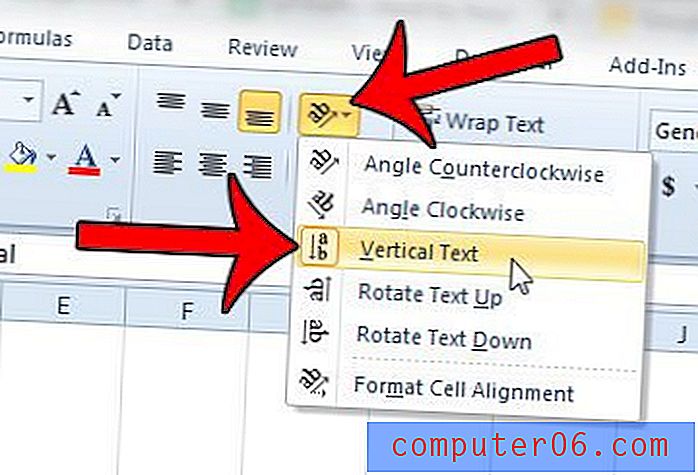
Har noen av cellene dine merkelig formatering som du har problemer med å angre? Lær hvordan du tømmer all celleformatering i Excel 2010 med bare noen få korte trinn.



